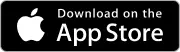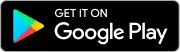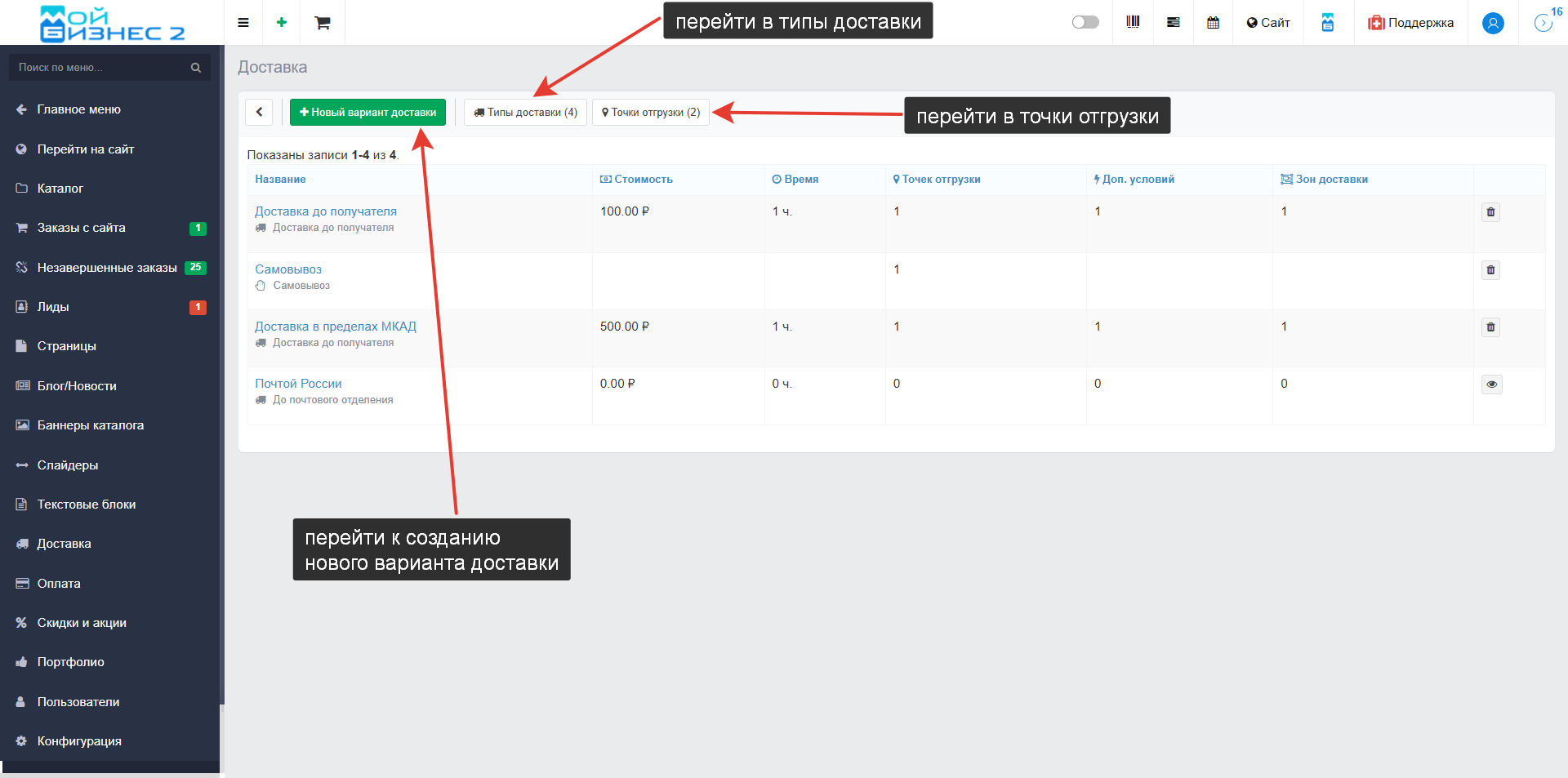Как настроить способы доставки на сайте
В МойБизнес2 есть возможность настроить способы доставки, включая самовывоз, СДЭК доставку, доставку до получателя и до почтового отделения.
Оглавление
1. Переходим в раздел "Сайт"
2. Страница настройки доставки
3. Создаем новый вариант доставки
4. Типы доставки
5. Создание нового типа доставки
6. Точки отгрузки
7. Создание новой точки отгрузки
1. Переходим в раздел "Сайт"
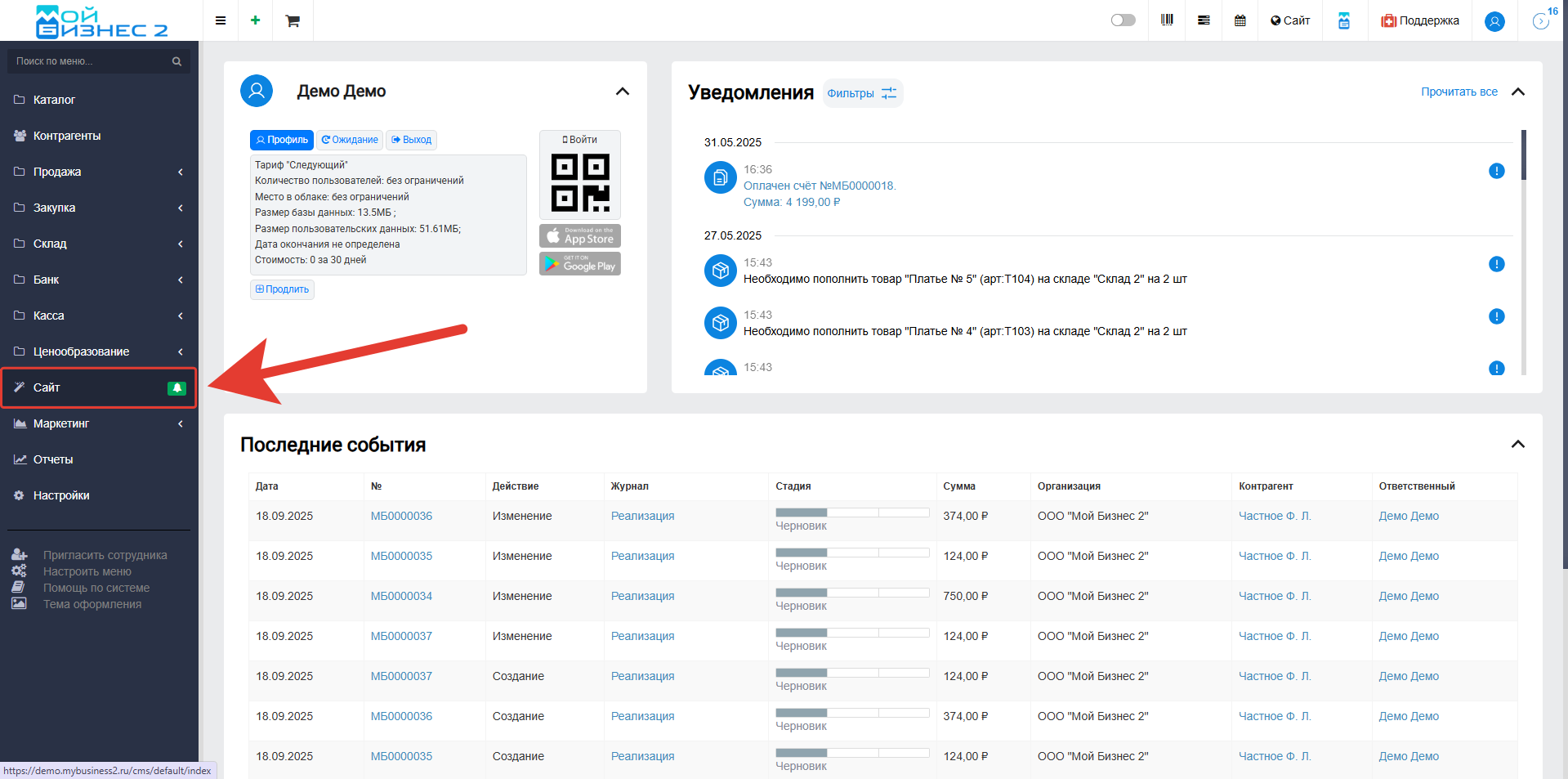 Скрин - переход в "Интернет-магазин"
Скрин - переход в "Интернет-магазин"
Затем заходим в раздел "Доставка"
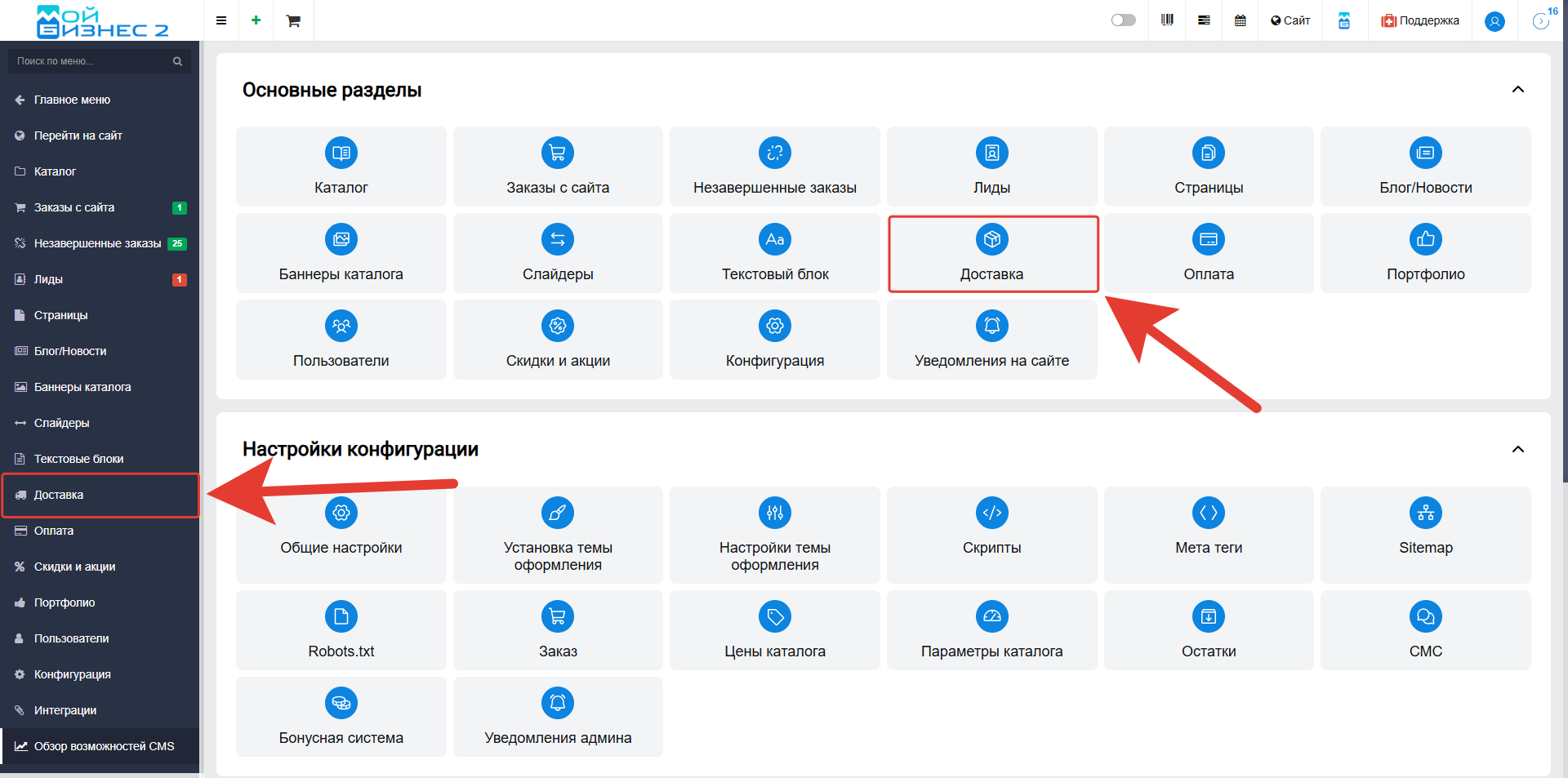 Скрин - переходим в раздел "Доставка"
Скрин - переходим в раздел "Доставка"
2. Страница настройки доставки
В разделе Доставка отображаются все существующие доставки и данные о них. На этой странице можно перейти в саму доставку для её редактирования или удалить доставку. А так же, отсюда можно перейти на страницу с типами доставки и точками отгрузки-для их просмотра, редактирования, добавления и удаления.
3. Создаем новый вариант доставки
На этой странице создается новый вариант доставки. Здесь обязательно необходимо указать: Название (любое, оно будет отображаться на сайте) и Тип доставки (выбрать из существующих, можно редактировать на странице). После того, как выбрали Тип доставки, чуть ниже отобразятся Точки отгрузки (можно выбрать несколько, редактируются на странице)
Так же, на странице есть другие необязательные для заполнения поля:
- Базовая стоимость доставки - указываем базовую стоимость доставки, от какой суммы будет рассчитана сумма доставки на сайте;
- Базовое время доставки - указываем базовое время доставки (за какое время доставляется товар-в часах);
- Описание доставки - указываем описание доставки, оно будет отображаться на сайте под названием доставки;
- Страна по умолчанию - выбираем страну по умолчанию. Если это поле будет заполнено, то при оформлении заказа на сайте, значение будет по умолчанию заполнено, а поле скрыто;
- Город по умолчанию - указываем город по умолчанию. Если это поле будет заполнено, то при оформлении заказа на сайте, значение будет по умолчанию заполнено, а поле скрыто;
- Запрещать оформление заказов на адреса, не входящие в зоны доставки - при выборе данной опции пользователь не сможет завершить заказ, если введенный адрес не попадет ни в одну зону доставки
- Базовые условия - указываем базовые условия доставки. Если указаны базовые условия, то сумма доставки будет рассчитана, исходя из этих условий. Например: если сумма заказа свыше 500 руб, то доставка = 0;
- Зоны доставки - указываем зоны доставки (зона, для которой доступна доставка). При вводе адреса система сопоставит введенный адрес с настроенными зонами доставки, определит и подставит в оформлении заказа. Исходя из этого, автоматически будет рассчитана стоимость доставки по этому адресу
 Скрин - создание нового типа доставки
Скрин - создание нового типа доставки
Важно! При активации этой опции клиент не сможет завершить оформление заказа, если введенный адрес не входит ни в одну из зон доставки. Это удобно, если вы хотите избежать обработки заказов из недоступных для доставки адресов.
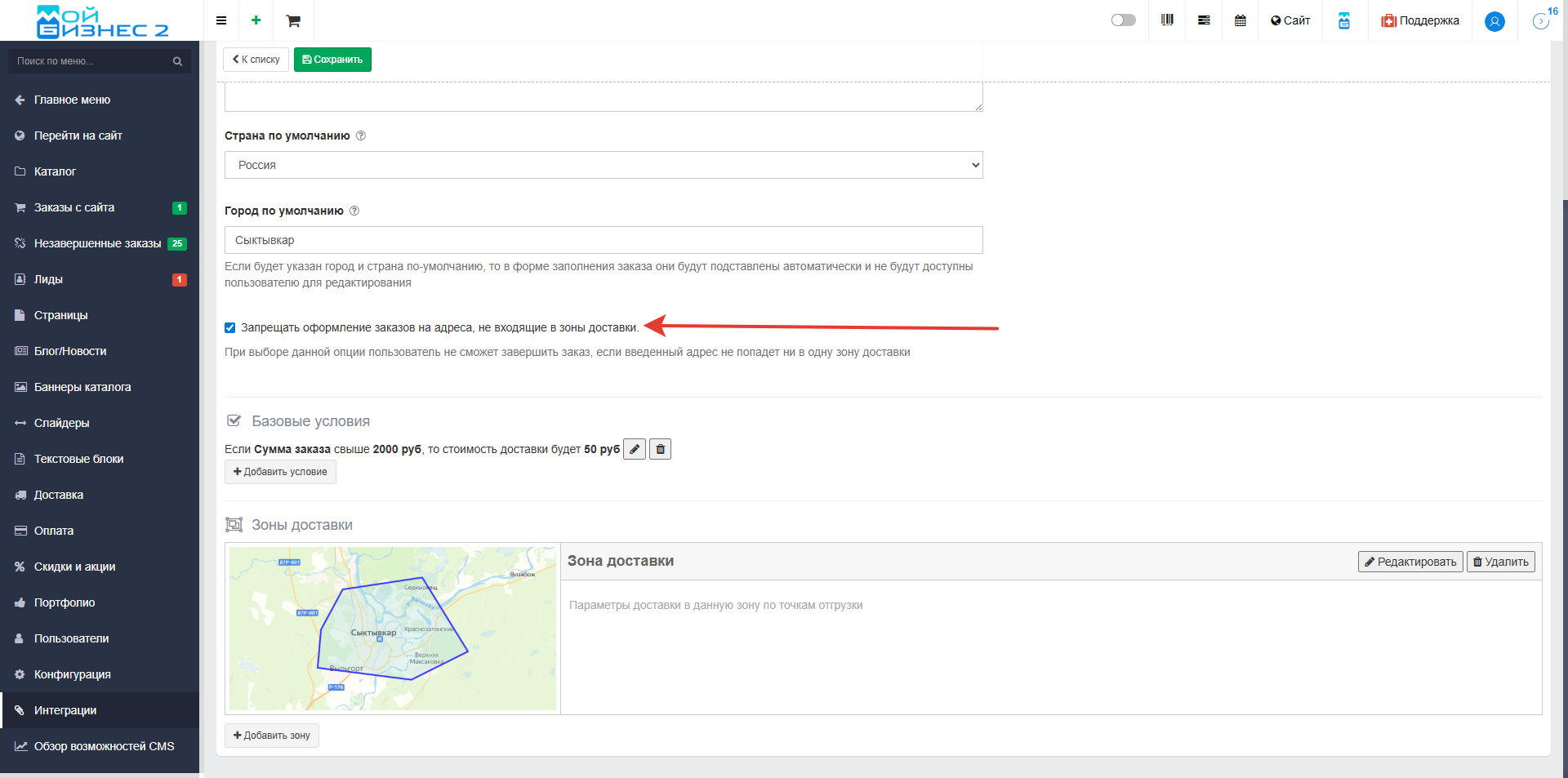 Скрин - функция запрета оформления заказов на адреса, не входящие в зоны доставки
Скрин - функция запрета оформления заказов на адреса, не входящие в зоны доставки
4. Типы доставки
На этой странице отображаются Типы доставки и данные о них. Так же, здесь можно перейти к созданию нового Типа доставки, редактированию существующего Типа доставки и удалить Тип доставки.
Скрин - страница типов доставки
5. Создание нового типа доставки
На этой странице необходимо заполнить обязательное поле Название и выбрать необходимые опции-доставка не требуется (отметьте эту опцию, если при выборе данного типа доставки, клиент будет сам забирать товар из точки отгрузки), отображать карту (отметьте эту опцию, чтобы при оформлении доставки клиенту отображалась карта).
Скрин - создание нового типа доставки
6. Точки отгрузки
Скрин - страница точек отгрузки
7. Создание новой точки отгрузки
На этой странице можно создать новую точку отгрузки. Для этого необходимо заполнить обязательные поля (название, страна, населенный пункт, улица, дом/строение). Далее, выбрать точку продаж и доступные типы доставки (можно выбрать несколько), определять адрес по координатам или нет (система будет пытаться автоматически определить адрес выбранной точки на карте. Отключите эту опцию, если хотите ввести адрес вручную).
Скрин - создание новой точки отгрузки
Вывод: настраивать способы доставки в МойБизнес2 очень удобно. Для настройки способов доставки необходимо создать: вариант доставки, тип доставки, точки отгрузки и заполнить все необходимые поля.
Рекомендуем ознакомиться со следующими видео:
Как настроить способы доставки и оплаты на сайте
Создание и отображение зон доставки на сайте
Настройка доставки заказов Почтой России
Больше видео на канале